Οι χρήστες έχουν δει έναν κωδικό σφάλματος ERR_SSL_VERSION_OR_CIPHER_MISMATCH όταν προσπαθείτε να ανοίξετε ορισμένες σελίδες ή συνδέσμους χρησιμοποιώντας το πρόγραμμα περιήγησης. Μόλις εμφανιστεί αυτό το σφάλμα, δεν επιτρέπεται να περιηγηθείτε στον συγκεκριμένο ιστότοπο. Κανονικά, αυτό το σφάλμα έχει ανακαλυφθεί σε ιστοσελίδες που χρειάζονται ευαίσθητα δεδομένα από τον χρήστη. Κατά καιρούς, για οποιονδήποτε ιστότοπο με ξεπερασμένο πρωτόκολλο ή μη ασφαλή πιστοποιητικά, εμφανίζεται αυτό το σφάλμα. Για την προστασία του απορρήτου, αυτός ο ιστότοπος επισημαίνεται ως μη ασφαλής από το πρόγραμμα περιήγησης.
Σε αυτό το άρθρο, έχουμε συζητήσει ορισμένες λύσεις που μπορούν να σας βοηθήσουν να ξεπεράσετε αυτό το σφάλμα στο πρόγραμμα περιήγησής σας. Σε περίπτωση που χρησιμοποιείτε κάποιο λογισμικό προστασίας από ιούς, συνιστούμε να το απενεργοποιήσετε και να ελέγξετε εάν το σφάλμα έχει διορθωθεί. Επίσης, βεβαιωθείτε ότι έχετε ενημερώσει το πρόγραμμα περιήγησης στην πιο πρόσφατη έκδοση για να δείτε εάν είναι η αιτία αυτού του σφάλματος.
Πίνακας περιεχομένων
Επιδιόρθωση 1 – Ενεργοποίηση SSL 3.0 και TLS 1.0
1 – Αναζήτηση INETCPL.CPL αναζήτηση στη γραμμή εργασιών των Windows και, στη συνέχεια, κάντε κλικ στο INETCPL.CPL από το εμφανιζόμενο αποτέλεσμα αναζήτησης.

2 – Τώρα, κάντε κλικ στο Προχωρημένος αυτί.
3 -Τώρα, κάντε κύλιση προς τα κάτω στη λίστα και Ελέγξτε τις Επιλογές Χρησιμοποιήστε SSL 3.0 και Χρησιμοποιήστε το TLS 1.0
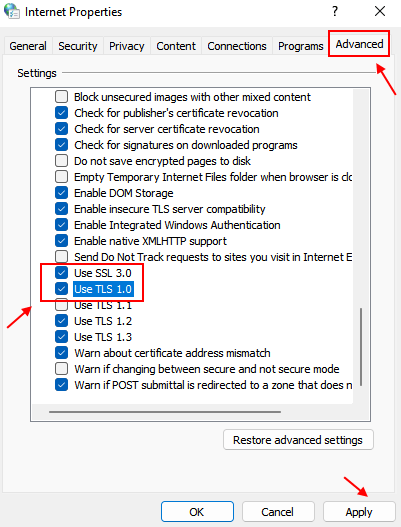
Διόρθωση 2 – Αλλάξτε την ώρα και τη ζώνη ώρας σε Αυτόματη
1. Ανοιξε Τρέξιμο διαλόγου χρησιμοποιώντας το Windows και R πλήκτρα στο πληκτρολόγιό σας.
2. Τύπος Ρυθμίσεις ms: ημερομηνία και ώρα και κάντε κλικ στο Εντάξει για να ανοίξω Ημερομηνία& Χρόνος Ρυθμίσεις.
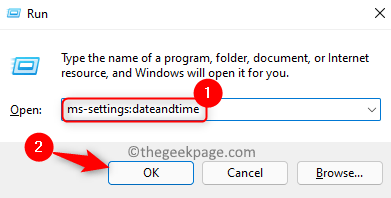
3. Βεβαιωθείτε ότι εσείς ανάβω η εναλλαγή που σχετίζεται με τις επιλογές Ρυθμίστε την ώρα αυτόματα και Ρύθμιση ζώνης ώρας αυτόματα.
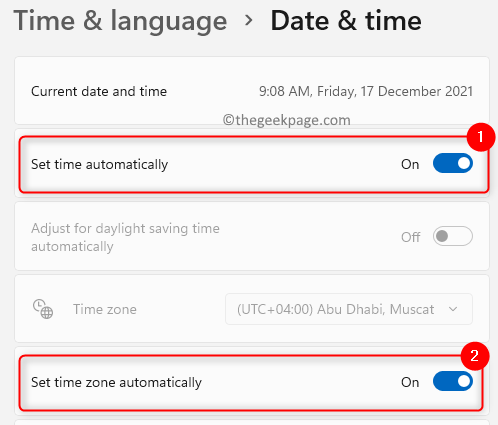
4. Στη συνέχεια κάντε κλικ στο Συγχρονισμός τώρα κουμπί κάτω Επιπρόσθετες ρυθμίσεις για να συγχρονίσετε το ρολόι σας.
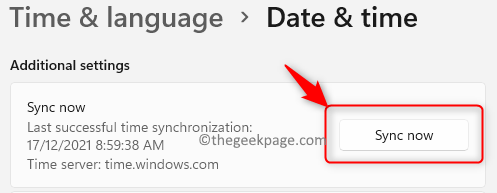
5. Ελέγξτε αν αυτή η επιδιόρθωση βοήθησε στην επίλυση του προβλήματος με την πρόσβαση του προγράμματος περιήγησής σας σε συγκεκριμένους ιστότοπους.
Διόρθωση 3 – Προσθήκη ιστότοπου σε αξιόπιστους ιστότοπους
1. Τύπος Windows + R για να ανοίξω Τρέξιμο.
2. Για να ανοίξω Ιδιότητες Διαδικτύου, τύπος inetcpl.cpl και χτυπήστε το Εισαγω κλειδί.

3. μεταβείτε στο Ασφάλεια αυτί.
4. Κάντε κλικ στο Αξιόπιστες ιστοσελίδες κάτω από Επιλέξτε μια ζώνη για να δείτε ή να αλλάξετε τις ρυθμίσεις ασφαλείας.
5. Τώρα κάντε κλικ στο Τοποθεσίες κουμπί.
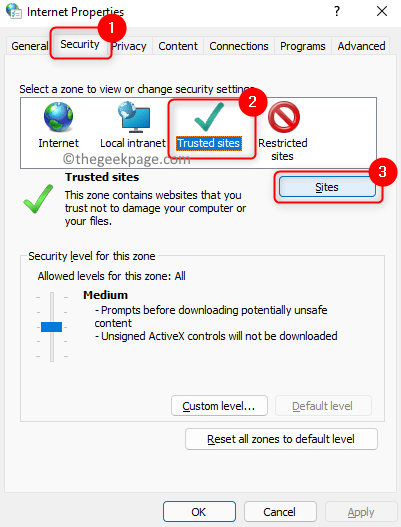
6. Στο Αξιόπιστες ιστοσελίδες παράθυρο, εισάγετε το διεύθυνση ιστότοπου που προσπαθείτε να αποκτήσετε πρόσβαση (χρησιμοποιήστε https://) και κάντε κλικ στο Προσθήκη.
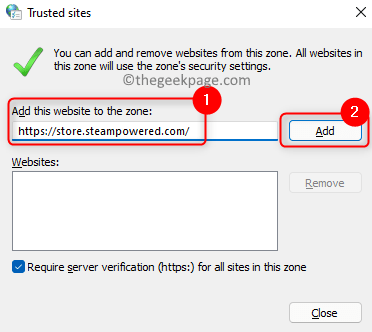
7. Κλείστε το παράθυρο Αξιόπιστοι ιστότοποι και κάντε κλικ στο Εντάξει για να αποθηκεύσετε αυτές τις αλλαγές.
8. Ανοίξτε το πρόγραμμα περιήγησής σας και ελέγξτε εάν μπορείτε να αποκτήσετε πρόσβαση στον ιστότοπο χωρίς κανένα σφάλμα.
Διόρθωση 4 – Τροποποίηση ρυθμίσεων σύνδεσης
1. Ανοιξε το Εκτέλεση (Windows + R) διαλόγου.
2. Τύπος inetcpl.cpl για να ανοίξω Ιδιότητες Διαδικτύου.

3. μεταβείτε στο Σύνδεση αυτί.
4. Κάνε κλικ στο Ρυθμίσεις LAN κουμπί που σχετίζεται με το Ρυθμίσεις τοπικού δικτύου (LAN). Ενότητα.
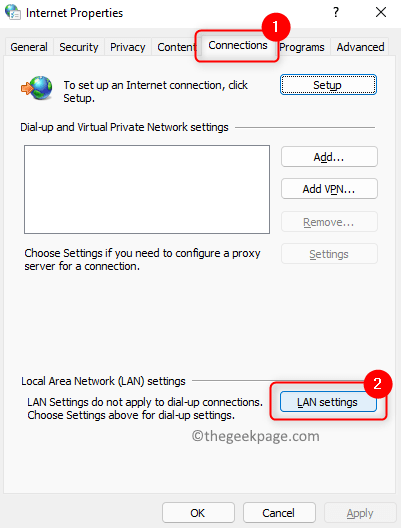
5. Βεβαιωθείτε ότι υπάρχουν όλα τα πλαίσια ελέγχου ανεξέλεγκτος εκτός Αυτόματος εντοπισμός ρυθμίσεων.
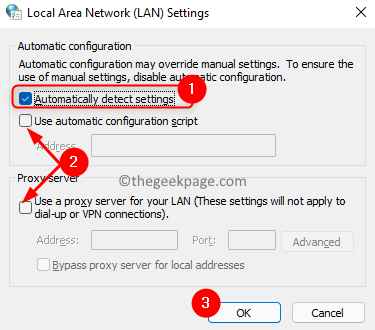
6. Κάντε κλικ στο Εντάξει δύο φορές για να επιβεβαιώσετε και να αποθηκεύσετε τις αλλαγές.
7. Ελέγξτε εάν μπορείτε να αποκτήσετε πρόσβαση στη σχετική ιστοσελίδα.
Διόρθωση 5 – Διαγραφή κατάστασης SSL στον υπολογιστή σας
1. Τύπος Windows + R για να ανοίξω Τρέξιμο.
2. Εισαγω inetcpl.cpl για να ανοίξω Ιδιότητες Διαδικτύου.

3. μεταβείτε στο Περιεχόμενο αυτί.
4. Κάνε κλικ στο Διαγραφή κατάστασης SSL κουμπί στο Πιστοποιητικά Ενότητα.
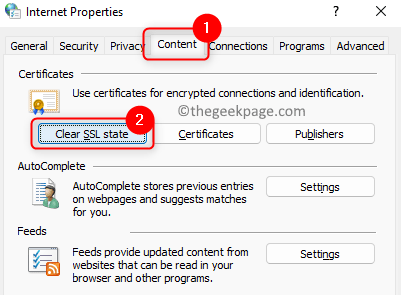
5. Θα δείτε ένα αναδυόμενο παράθυρο με ένα μήνυμα που λέει Η προσωρινή μνήμη SSL διαγράφηκε με επιτυχία.
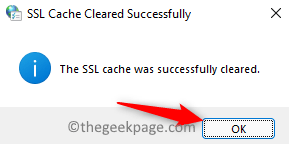
6. Επανεκκίνηση το πρόγραμμα περιήγησής σας και ελέγξτε εάν το σφάλμα έχει επιλυθεί.
Διόρθωση 6 – Διαγραφή προσωρινής μνήμης και cookie προγράμματος περιήγησης
Πολλοί χρήστες έχουν προτείνει ότι η διαγραφή της προσωρινής μνήμης και των cookie του προγράμματος περιήγησης ήταν χρήσιμη σε αυτό το ζήτημα.
1. Για τα περισσότερα προγράμματα περιήγησης το Ctrl + Shift + Διαγραφή ο συνδυασμός πλήκτρων ανοίγει το Εκκαθάριση παραθύρου δεδομένων περιήγησης.
2. Σε αυτή την αλλαγή το Εύρος χρόνου προς το Συνεχώς να καθαρίσει όλο το ιστορικό.
3. Σιγουρέψου ότι καταργήστε την επιλογή επιλογές που σχετίζονται με συνδέσεις/κωδικοί πρόσβασης.
4. Κάντε κλικ στο Καθαρισμός δεδομένων.
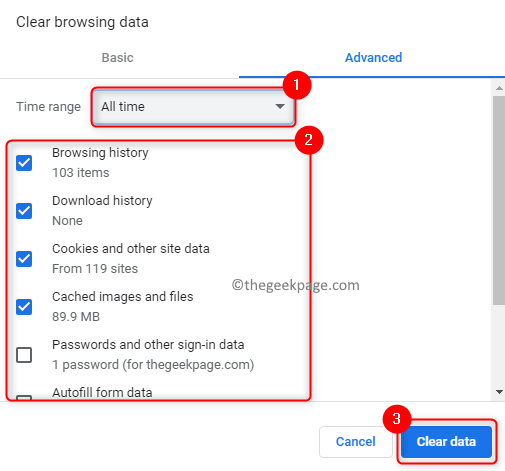
5. Επανεκκίνηση το πρόγραμμα περιήγησής σας και ελέγξτε εάν το πρόβλημα έχει επιλυθεί.
Διόρθωση 7 – Απενεργοποιήστε το πρωτόκολλο QUIC του Chrome
Το QUIC είναι ένα νέο πρωτόκολλο που αναπτύχθηκε από την Google που επιτρέπει ταχύτερη και αποτελεσματική πρόσβαση στον ιστό. Έχει βρεθεί ότι μερικές φορές αυτό το πρωτόκολλο μπορεί να οδηγήσει σε σφάλμα ERR_SSL_VERSION_OR_CIPHER_MISMATCH. Η απενεργοποίηση αυτού του πρωτοκόλλου έχει βοηθήσει πολλούς χρήστες του Chrome να επιλύσουν το πρόβλημα.
1. Ανοίξτε το Chrome.
2. Τύπος chrome://flags στη γραμμή διευθύνσεων του προγράμματος περιήγησης.
3. Χρησιμοποιήστε το πλαίσιο αναζήτησης στο επάνω μέρος και πληκτρολογήστε QUIC για να αναζητήσετε την αντίστοιχη επιλογή.
4. Θα δεις Πειραματικό πρωτόκολλο QUIC στα αποτελέσματα αναζήτησης.
5. Χρησιμοποιήστε το αναπτυσσόμενο μενού που σχετίζεται με αυτό και αλλάξτε το σε άτομα με ειδικές ανάγκες για να απενεργοποιήσετε το πρωτόκολλο.
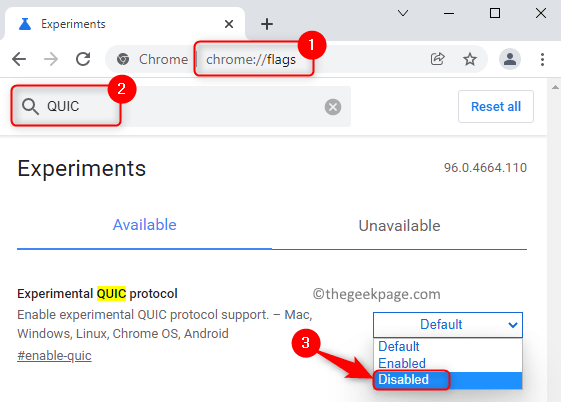
6. Κλείστε και ανοίξτε ξανά το Chrome. Ελέγξτε εάν το πρόβλημα έχει επιλυθεί.
Ευχαριστώ για την ανάγνωση.
Ελπίζουμε ότι μπορέσαμε να σας βοηθήσουμε να ξεπεράσετε το ERR_SSL_VERSION_OR_CIPHER_MISMATCH σφάλμα στο πρόγραμμα περιήγησής σας. Σχολιάστε και ενημερώστε μας εάν βρήκατε αυτό το χρήσιμο και την επιδιόρθωση που λειτούργησε για εσάς.


